kis专业版-老板报表 操作
金蝶KIS专业版财务总账模块和报表分析模块操作手册
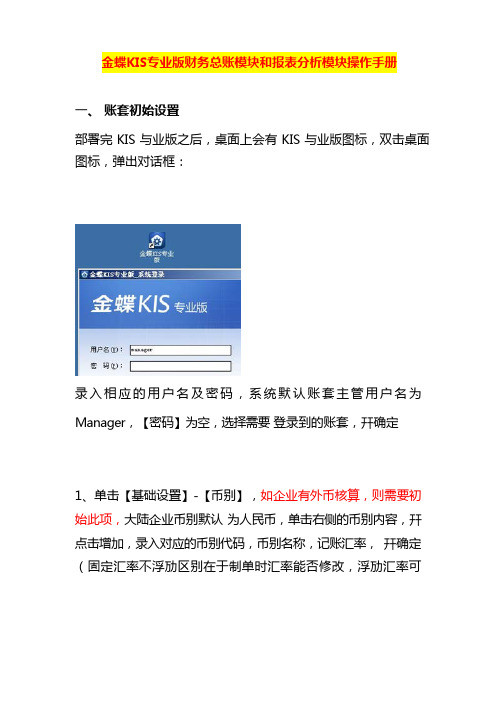
金蝶KIS专业版财务总账模块和报表分析模块操作手册
一、账套初始设置
部署完 KIS 与业版之后,桌面上会有 KIS 与业版图标,双击桌面图标,弹出对话框:
录入相应的用户名及密码,系统默认账套主管用户名为
Manager,【密码】为空,选择需要登录到的账套,幵确定
1、单击【基础设置】-【币别】,如企业有外币核算,则需要初始此项,大陆企业币别默认为人民币,单击右侧的币别内容,幵点击增加,录入对应的币别代码,币别名称,记账汇率,幵确定(固定汇率不浮劢区别在于制单时汇率能否修改,浮劢汇率可
以修改)
2、单击【基础设置】-【用户管理】,建立相应的操作员,
点击【新建用户】,弹出用户属性,录入用户姓名及密码,注意:这里的用户姓名也是软件的登录名,如果只有财务组,可以直接把对应的用户授于系统管理员,(右侧用户组隶属)
3、单击【基础设置】-【核算项目】,如果科目需要挂辅劣核算,则这里对应的客户、部门、
职员、供应商需要录入相应的信息,单击左侧核算项目,点【
新增】
如企业有需要核算项目,则可增加一个项目类别,。
KIS专业版财务操作手册
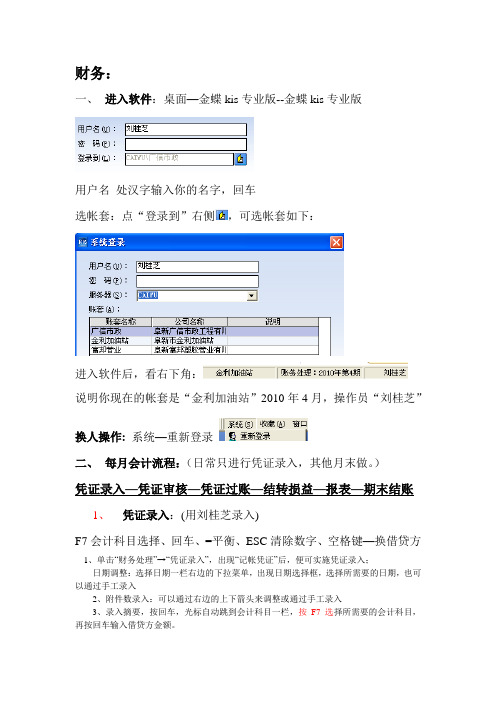
财务:一、进入软件:桌面—金蝶kis专业版--金蝶kis专业版用户名处汉字输入你的名字,回车选帐套:点“登录到”右侧,可选帐套如下:进入软件后,看右下角:说明你现在的帐套是“金利加油站”2010年4月,操作员“刘桂芝”换人操作:系统—重新登录二、每月会计流程:(日常只进行凭证录入,其他月末做。
)凭证录入—凭证审核—凭证过账—结转损益—报表—期末结账1、凭证录入:(用刘桂芝录入)F7会计科目选择、回车、=平衡、ESC清除数字、空格键—换借贷方1、单击“财务处理”→“凭证录入”,出现“记帐凭证”后,便可实施凭证录入;日期调整:选择日期一栏右边的下拉菜单,出现日期选择框,选择所需要的日期,也可以通过手工录入2、附件数录入:可以通过右边的上下箭头来调整或通过手工录入3、录入摘要,按回车,光标自动跳到会计科目一栏,按F7选择所需要的会计科目,再按回车输入借贷方金额。
注:1、如果录入的是应收、应付的科目代码,那么它所对应的核算项目将在记账凭证界面的下方进行操作2、有关固定资产的凭证必须通过固定资产的模块来实现如实现计提折旧:单击“固定资产”→“计提折旧”,根据系统提示进行操作后便可生成计提折旧的凭证(如果当月固定资产有变动,则计提折旧凭证需在变动后再计提)3、有关材料采购和商品销售的凭证必须通过采购和销售模块来实现,具体方法详见第2、审核:(用杨翠平审核)凭证管理—选择月份如2010.05—操作—成批审核—审核未审核凭证凭证审核(换人审核)1、单击主界面上的“系统”菜单,选择“更换操作员”,输入用户名和密码,单击确定便可成功进行更换;2、单击“财务处理”→“凭证管理”→选择工具栏上的“过滤” 按钮,出现“会计分录序时簿过滤”框,在“条件”框里选择所需凭证的会计期间(如果是当月凭证可以不选择),再次选择凭证当前所处状态(如:未审核、未过帐),单击“确定”,进入“会计分录序时簿”;单击“操作”菜单里的“审核凭证”进行单张审核,也可以选择“成批审核”,将所有已录入的凭证进行一次性审核。
金蝶KIS专业版财务管理之报表与分析

金蝶KIS专业版财务管理之报表与分析金蝶KIS专业版财务管理之报表与分析金蝶KIS专业版财务管理之报表与分析报表与分析的三大特点1.系统预设会计制度规定的三大报表(1)资产负债表、利润表和现金流量表(2)系统可以根据引入的会计科目体系引入常用的资产负债表、利润表以及利润分配表,并显示在主界面的右侧2.系统提供灵活强大的自定义报表(1)丰富的函数和表格编辑功能(2)表格样式类似Excel表格(3)支持一表多页的管理3.系统提供灵活强大的报表分析(1)结构分析、比较分析、趋势分析(2)丰富的图表分析功能使分析的结果简洁直观,可读性强提供行政事业单位报表体系1.系统提供了行政事业单位12个行业会计制度中所要求的各报表(1)从基础设置-会计科目-文件-从模板中引入科目处引入行业科目模板后,可在主界面报表区看到系统预设的各报表(2)也可从自定义报表-引入处,引入各行业报表模板及自定义报表格式,可在主界面报表区看到系统预设的各报表(3)公立医院类型账套,提供对应现金流量项目以及现金流量表功能提供行政事业单位报表分析体系1.系统提供行政事业单位11个行业(除建设单位外)的相关报表分析:(1)资产负债分析(2)收支分析(3)财务指标分析2.建设单位只提供:资金占用来源分析报表与分析应用1.报表分析(1)系统提供了结构分析、比较分析和趋势分析,并能以图表的形式表现出来,非常直观!(2)通过操作--模板,确认会计科目体系(3)先设置报表取数公式,再进行数据分析自定义报表ACCT函数应用1.系统提供了丰富的函数和取数类型进行公式的定义,操作类似Excel表格,并且支持多表页,灵活方便2.ACCT函数是最常用的函数所见所得的自定义报表自定义报表一般制作步骤1.录入固定内容(1)斜线/删除斜线(2)融合/解融。
金蝶KIS报表查询怎么操作

金蝶KIS报表按照以下方法查询:单击“报表与分析” →点击右边“我的报表中的资产负债表与利润表” →按“F9”进行重算并检查报表是否正确,如正确保存后关闭即可本期所有的凭证均过账以后,必须先查看报表和账簿,才可做结账工作点击金碟主界面左边蓝色导航栏上的“报表”→查看资产负债表/利润表/自定义报表→菜单栏内“!重算”将自动计算出本期报表,如发现报表错误,(如资产负债表不平衡)可退出报表进入账务处理界面,打印一张本期“科目余额表”,再进入报表系统进行核对,对相应错误科目进行报表公式验证,发现错误,进入菜单栏“”进行报表公式修改,修改完毕后,必须回车以后修改有效。
查询明细账:主界面左边“账务处理”→点击右边“明细账”→弹出明细账过滤窗口→选定会计期间→币别→明细科目代码(点击输入框右边的黄色按纽,弹出会计科目窗口选择)如有核算项目勾选“包括核算项目”并选择项目类别→包括未过账凭证(此项功能可在凭证未过账状态查看即时明细账账目情况)→确定!系统显示出所需查看科目的明细账,如无发生额和余额,此明细科目账簿不显示。
其他账簿,表格等均参照此方法进行过滤查看。
查询多栏式明细账:“账务处理”→“多栏式明细账”→“多栏账”标签页→“增加”→“多栏账科目”选择需要设置多栏账的科目如“管理费用”等,如果此科目未设置下级明细科目而是设置的核算项目,则在“核算项目类别”选择下设的核算项目,如“往来单位”等,(如此科目既未下设明细科目也无核算项目,不能设置成多栏账)→在此窗口左下方点击“自动编排”→“确定”弹出保存为“(所选科目)明细胀”→“确定”→到“查询条件”标签页选择相应的会计期间等条件信息,→“确定”即可显示出所设置的科目的多栏式明细账。
注意!如已经设置过多栏账(如管理费用),之后又增加过此科目的下级明细科目(新费用项目)或核算项目,则再次查询多栏式明细时,必须对此科目进行“修改”,重新“自动编排”一次才能把新增加的明细项目增加到多栏式名细账中,否则会缺少一部分数据。
金蝶KIS专业版操作流程详解
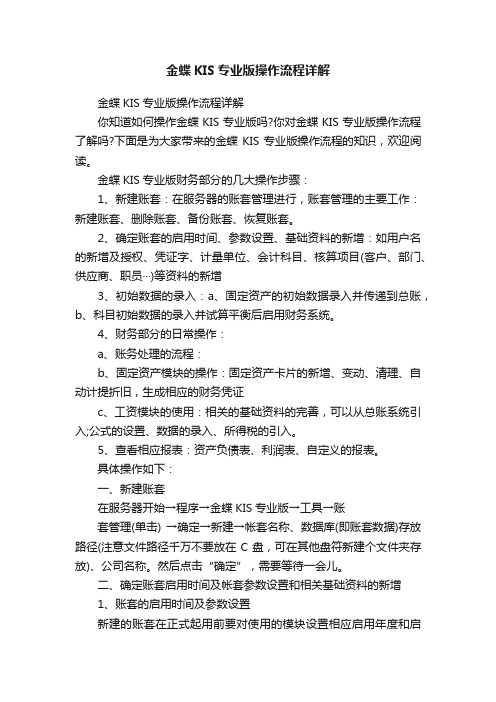
金蝶KIS专业版操作流程详解金蝶KIS专业版操作流程详解你知道如何操作金蝶KIS专业版吗?你对金蝶KIS专业版操作流程了解吗?下面是为大家带来的金蝶KIS专业版操作流程的知识,欢迎阅读。
金蝶KIS专业版财务部分的几大操作步骤:1、新建账套:在服务器的账套管理进行,账套管理的主要工作:新建账套、删除账套、备份账套、恢复账套。
2、确定账套的启用时间、参数设置、基础资料的新增:如用户名的新增及授权、凭证字、计量单位、会计科目、核算项目(客户、部门、供应商、职员···)等资料的新增3、初始数据的录入:a、固定资产的初始数据录入并传递到总账,b、科目初始数据的录入并试算平衡后启用财务系统。
4、财务部分的日常操作:a、账务处理的流程:b、固定资产模块的操作:固定资产卡片的新增、变动、清理、自动计提折旧,生成相应的财务凭证c、工资模块的使用:相关的基础资料的完善,可以从总账系统引入;公式的设置、数据的录入、所得税的引入。
5、查看相应报表:资产负债表、利润表、自定义的报表。
具体操作如下:一、新建账套在服务器开始→程序→金蝶KIS专业版→工具→账套管理(单击) →确定→新建→帐套名称、数据库(即账套数据)存放路径(注意文件路径千万不要放在C盘,可在其他盘符新建个文件夹存放)、公司名称。
然后点击“确定”,需要等待一会儿。
二、确定账套启用时间及帐套参数设置和相关基础资料的新增1、账套的启用时间及参数设置新建的账套在正式起用前要对使用的模块设置相应启用年度和启用期间。
步骤:从桌面的“金蝶KIS专业版”或者“开始→程序→金蝶KIS 专业版”的每新建好一个账套都有一个系统管理员的身份叫manager、通过选择需要的账套,然后点击“确定”系统。
步骤:基础设置→系统参数设置会计期间,主要是确定我们自己账套启用年度和核算会计期间数。
设置本公司账套真正启用的会计期间,是财务参数。
注意:一旦设置启用生效之后,启用会计年度和启用会计期间是无法修改。
金蝶KIS专业版财务业务一体化操作手册

级组”开始增加明细→明细物料输入类别加明细代码→输入物料名称、规格型号→物料属性默认为“外购”,若此商品是企业内生产获得则修改为“自制或组装件”→选择计量单位组,计量单位将自动产生→选择默认仓库、设置数量精度(小数点后几位小数)→然后点上面的物流资料→计价方法根据成本核算要求选择加权平均法或先进先出法等等→存货科目代码选择1405、销售收入科目代码选择5001、销售成本科目代码选择5401→注意单价精度,根据实际情况设置→完成后点保存完成增加。
3.8、核算项目类别增加:主控台→基础设置→核算项目→点左上角的“新增类别”→输入代码和类别名称,点确定完成增加;增加明细核算项目的方法和增加部门、职员等的方法相同。
4、系统初始化数据录入4.1、主控台→初始化→点启用财务系统,完成财务系统初始化→点启用业务系统,系统重新登录完成业务系统初始化。
5、财务业务常用快捷键F7 :万能获取键(用来提取存放在软件里的信息,比如会计科目、供应商、物料代码等等)在凭证和业务单据编制界面,通过快捷键可调出“基础资料查看”界面,选择需要的资料。
=(等号键):获等录入凭证时,执行此快捷键,系统会根据分录的借贷金额,直接在当前光标停留处填入差额,达到金额借贷自动平衡。
-(减号键):在凭证录入界面,快捷键可使输入的金额在正负间切换。
空格键:在凭证录入界面,快捷键可转换金额的借贷方向。
F12:在凭证录入界面,通过快捷键可以保存新增或修改后的凭证。
..(两个点):快速复制上一条摘要。
//(两个斜杠):快速复制第一条摘要。
F11 :在凭证录入界面,通过快捷键可以调出计算器,计算结果可以用空格键或F12键回填到数字输入框。
F6:业务单据多天记录批量填充ESC键:录入凭证时其金额错误,鼠标在错误金额框中按下此键,清空金额数据重新录入。
二、财务部分1、日常财务操作流程:主控台→账务处理1.1、凭证录入,将本月所有业务凭证完成录入或自动生产。
最新金蝶KIS专业版操作手册资料
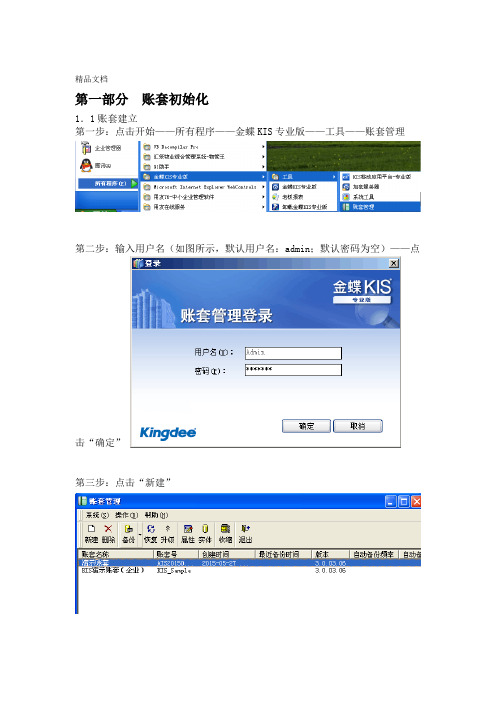
精品文档第一部分账套初始化1.1账套建立第一步:点击开始——所有程序——金蝶KIS专业版——工具——账套管理第二步:输入用户名(如图所示,默认用户名:admin;默认密码为空)——点击“确定”第三步:点击“新建”第四步:输入账套号、账套名称、数据库路径以及公司名称(注:带*为必输项)——点击“确定”(注意:数据库路径尽量不要设置在C盘。
)精品文档.精品文档第五步:耐心等待几分钟………精品文档.精品文档账套管理注意事项:、独立核算的不同的公司主体,需建立不同的账套。
1个账套,需要对不同用户可查看和登录的账套进行设置,在【操N 2、账套管理中有不同的的【查看账套中设置】作】菜单---点击恢复,不能直接通过金蝶打开,备份的账套是经常压缩和处理的,需要在账套管理中,3、恢复成金蝶的数据库文件方能重新打开。
、服务器重装系统前,应先对在账套管理中对账套进行备份,服务器安装好系统后,再进行4账套恢复即可。
如果重装系统前,未对账套进行备份,仅留下数据库文件,则需要在数据库【账套注册管理】中点---中进行附加数据库,然后再进行金蝶的账套管理中,【操作】菜单注册即可。
,复制.dbb,和*.mdf *.ldf,备份文件的扩展名为:*.bak、涉及数据库文件的扩展名为:5 备份文件或数据库文件时,需要把两个文件同时复制。
【修改密码】、账套管理界面登录密码的修改,【系统】菜单6---精品文档.精品文档1.2软件登陆点击桌面上的——输入用户名、密码——点击“确定”,即可进入到“图第一步:一”精品文档.精品文档图一参数设置31.在账套建好后,需要先进行一些参数的设置,否则不能使用说明:操作方法第一步:在图一中点击“基础设置”——系统参数精品文档.精品文档选择启用会计年度第二步:点击“会计期间”页签——设置会计期间---精品文档.精品文档精品文档.精品文档第三步:点击“财务参数”页签,设置“启用会计期间”精品文档.精品文档设置相关业务参数第四步:点击业务基础参数—-精品文档.精品文档注意事项:【业务基础参数】选取项卡中设置业务系统的初始参数,初始参数设置好后将不能修改。
KIS专业版标准操作流程指导书
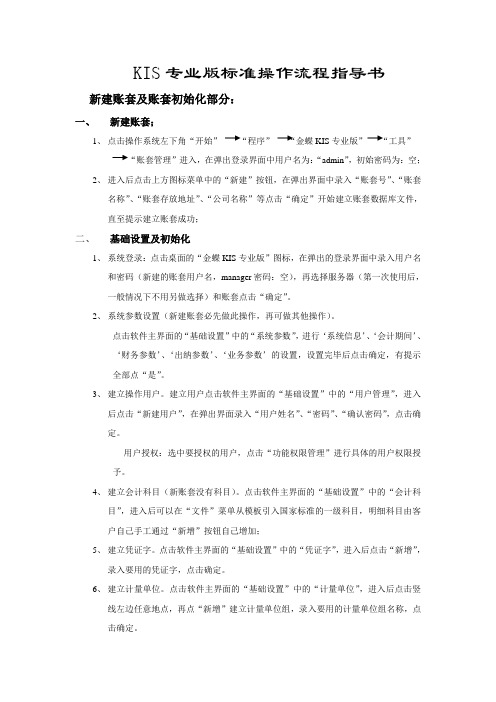
KIS专业版标准操作流程指导书新建账套及账套初始化部分:一、新建账套;1、点击操作系统左下角“开始”“程序”“金蝶KIS专业版”“工具”“账套管理”进入,在弹出登录界面中用户名为:“admin”,初始密码为:空;2、进入后点击上方图标菜单中的“新建”按钮,在弹出界面中录入“账套号”、“账套名称”、“账套存放地址”、“公司名称”等点击“确定”开始建立账套数据库文件,直至提示建立账套成功;二、基础设置及初始化1、系统登录:点击桌面的“金蝶KIS专业版”图标,在弹出的登录界面中录入用户名和密码(新建的账套用户名,manager密码:空),再选择服务器(第一次使用后,一般情况下不用另做选择)和账套点击“确定”。
2、系统参数设置(新建账套必先做此操作,再可做其他操作)。
点击软件主界面的“基础设置”中的“系统参数”,进行‘系统信息’、‘会计期间’、‘财务参数’、‘出纳参数’、‘业务参数’的设置,设置完毕后点击确定,有提示全部点“是”。
3、建立操作用户。
建立用户点击软件主界面的“基础设置”中的“用户管理”,进入后点击“新建用户”,在弹出界面录入“用户姓名”、“密码”、“确认密码”,点击确定。
用户授权:选中要授权的用户,点击“功能权限管理”进行具体的用户权限授予。
4、建立会计科目(新账套没有科目)。
点击软件主界面的“基础设置”中的“会计科目”,进入后可以在“文件”菜单从模板引入国家标准的一级科目,明细科目由客户自己手工通过“新增”按钮自己增加;5、建立凭证字。
点击软件主界面的“基础设置”中的“凭证字”,进入后点击“新增”,录入要用的凭证字,点击确定。
6、建立计量单位。
点击软件主界面的“基础设置”中的“计量单位”,进入后点击竖线左边任意地点,再点“新增”建立计量单位组,录入要用的计量单位组名称,点击确定。
计量单位组建好后,选中要建具体单位的组,再点击竖线右边空白处任意地点,再点“新增”建立具体的计量单位,录入要用的计量单位的代码、名称和换算率,点击确定。
金蝶KIS财务软件报表模块使用技巧

金蝶KIS财务软件报表模块使用技巧金蝶KIS财务软件报表模块使用技巧2017报表管理模块的应用是会计电算化的重要考点。
你知道金蝶KIS财务软件报表模块使用技巧吗?下面是yjbys店铺为大家带来的关于金蝶KIS财务软件报表模块使用技巧的知识,欢迎阅读。
金蝶KIS财务软件报表模块使用技巧1、资产负债表、利润表等报表表头的单位名称、期间如何设置打开报表-属性-报表属性-页眉页脚-选择“单位名称”这一个页眉-编辑页眉页脚-在单位名称后输入公司名称,点击分段分-点击三次【日期】,改成以下的格式&【会计年度】年&【报表期间】月&【报表日期】日-再点击分段符-单位:元,设置完成后,点击应用-确定,即可2、如何调整报表打印格式1)行高可以通过属性-报表属性-外观-缺省行高中调整2)列宽可以手工拖动3、资产负债表、利润表有些单元格显示#科目,不显示数据如果删除过一级科目,或修改过一级科目的科目代码,资产负债表、利润表不会自动删除和修改公式,需要手动修改报表中的公式,把错误的`科目代码改成和会计科目中一致,如果该科目已被删除,则可以在报表中删除该科目的公式。
(选中单元格,工具栏下边的输入框会显示公式,改好后,点下输入框左边的勾-保存-重算)4、资产负债表不平A、未结转本期损益,点“结账”-“结转本期损益”查看“查账”-“科目余额表”,检查到5001等损益类科目期末余额<>0单击“结账”-“结转本期损益”,将损益类科目期末余额结转到本年利润,结转后损益类科目期末余额=0B、新增了一级科目,资产负债表未体现新增的一级科目新增了“2801长期应交款”一级科目(系统未预设报表公式)选择“长期应付款”期末余额单元格,在公式栏添加"+<2801>",再按“=”键,点击“确认”后保存公式5、资产负债表打开变成了所有者权益变动表(或者其他报表)了打开自定义报表,在出现的对话框里,选中资产负债表,点下面的“设为资产负债表”就可以了6、有些账套有简易现金流量表,有些账套没有是什么原因简易现金流量表目前只支持三个会计制度:企业会计制度、新会计准则和2013新小企业会计准则7、利润表取不到数1)检查凭证是否过账,过账后报表才能取到数2)检查结转损益的凭证是否手工录入的?需要删除手工录入的凭证,通过结转损益功能自动结转才可以3)打开报表-查看-会计期间,选择正确的期间-重算4)检查报表公式是否正确8、如何查询本年度以前月份的报表打开报表-点击菜单栏【查看】—【会计期间】,选择需要查看的期间-确定,后再点击【重算】即可。
金蝶KIS专业版操作手册—财务部分(史上最精简、最全的实施、培训文档)(附图)
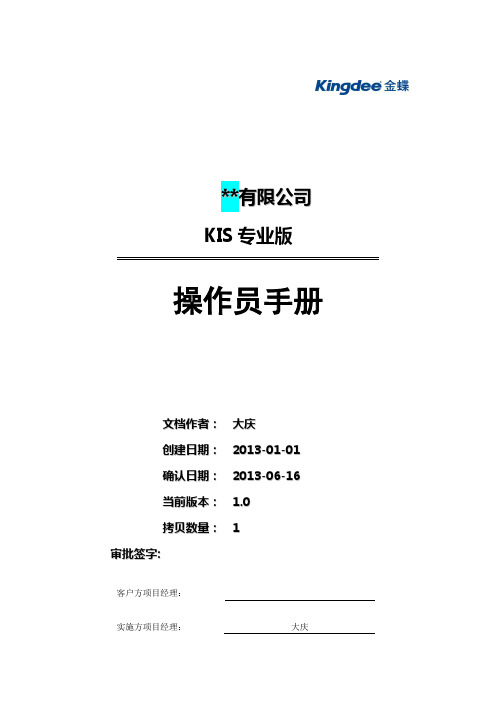
**有限公司KIS专业版操作员手册文档作者:大庆创建日期:2013-01-01确认日期:2013-06-16当前版本:1.0拷贝数量:1审批签字:客户方项目经理:实施方项目经理:大庆文档控制修改记录日期作者版本参考版本备注2013-01-01 大庆V1.0目录1、账务处理 ...................................... - 3 -1-1、处理流程.............................................. - 3 -1-2、业务处理.............................................. - 3 -1-2-1、凭证录入.................................................. - 3 -1-2-2、凭证管理.................................................. - 4 -1-2-2-1、查询................................................ - 4 -1-2-2-2、修改................................................ - 5 -1-2-2-3、删除................................................ - 5 -1-2-2-4、凭证审核............................................ - 6 -1-2-2-5、凭证整理............................................ - 6 -1-2-2-6、凭证过账............................................ - 6 -1-2-3、凭证过账.................................................. - 6 -1-2-4、期末结账.................................................. - 7 -1-2-4-1、自动转账............................................ - 7 -1-2-4-2、期末调汇............................................ - 8 -1-2-4-3、结转损益............................................ - 8 -1-2-4-4、期末结账............................................ - 9 -1-2-5、账簿报表................................................. - 10 -1-2-5-1、总账............................................... - 10 -1-2-5-2、明细帐............................................. - 11 -1-2-5-3、多栏明细账......................................... - 12 -1-2-5-4、数量金额总账/明细账................................ - 12 -1-2-5-5、核算项目分类总账................................... - 12 -1-2-5-6、核算项目明细账..................................... - 12 -1-2-5-7、科目余额表......................................... - 12 -1-2-5-8、核算项目组合表..................................... - 13 -1-2-5-9、调汇历史信息....................................... - 13 -1-2-6、往来核销................................................. - 13 -1-2-7、往来对账单............................................... - 13 -1-2-8、财务账龄分析表........................................... - 13 -2、报表与分析 ...................................... - 14 -2-1、报表查询............................................. - 14 -2-2、报表公式............................................. - 14 -2-3、报表授权............................................. - 15 -2-4、现金流量表........................................... - 16 -2-4-1、编制原则................................................. - 16 -2-4-2、基础设置................................................. - 16 -2-4-3、编制步骤................................................. - 17 -2-4-3-1、过滤条件........................................... - 17 -2-4-3-2、指定现金项目....................................... - 17 -2-4-3-3、附表指定........................................... - 19 -2-4-4、报表查询................................................. - 21 -2-5、引入报表............................................. - 21 -3、固定资产 ........................................ - 22 -3-1、计提折旧............................................. - 22 -3-2、固定资产新增......................................... - 23 -3-2-1、〖基本信息〗选项卡........................................ - 24 -3-2-1-1、固定资产类别....................................... - 24 -3-2-1-2、使用状况........................................... - 25 -3-2-2、〖部门及其他〗选项卡...................................... - 25 -3-2-2-1、使用部门........................................... - 25 -3-2-2-2、折旧费用分配科目................................... - 26 -3-2-3、〖原值与折旧〗选项卡...................................... - 26 -3-3、固定资产变动......................................... - 26 -3-4、凭证管理............................................. - 27 -3-5、账簿报表............................................. - 29 -3-5-1、固定资产折旧明细表....................................... - 29 -3-5-2、折旧费用分配表........................................... - 29 -3-5-3、固定资产增减表........................................... - 29 -3-5-4、固定资产清单............................................. - 30 -3-5-5、固定资产折旧汇总表....................................... - 30 -4、其他操作 ........................................ - 32 -4-1、引出Excel ........................................... - 32 -4-2、凭证套打............................................. - 32 -4-2-1、使用套打................................................. - 32 -4-2-2、套打设置................................................. - 32 -4-2-3、打印设置................................................. - 32 -4-2-4、打印预览................................................. - 32 -4-2-5、连续打印凭证............................................. - 33 -4-3、账套备份............................................. - 33 -5、确认............................................ - 34 -1、账务处理1-1、处理流程正常操作流程:【凭证录入】→【凭证审核】→【凭证过账】→【自动转账】→【期末调汇】→【结转损益】→【期末结账】反操作流程:【期末反结账】→【凭证反过账】→【凭证反审核】→【凭证修改】1-2、业务处理1-2-1、凭证录入F7:获取摘要、科目等基础资料,类同“代码”按钮。
金蝶KIS云专业版11(报表与分析4)

ありがとう
谢谢 terima kasih
EXCEL2003 设置方法
5
管理报表
新增管理费用报 表案例 • 新建 • Excel设置 • 公式设置
6
自定义报表
新建 删除 更名 隐藏 引入 • 其他账套报表 • 不同制度报表
模板
7
自定义报表
新建 • 快速建表(批
量填充)
8
内容回顾
管理报表编制
固定资初始 数据
自定义报表编制
9
Thanks 感謝
KIS云专业版报表与分 析(4)-管理报表&自 定义报表
KIS服务营销部 2019.4
目录
管理报表编制
固定资初始 数据
自定义报表编制
2
报表与分析
科目初始数据
3
管理报表
以EXCEL为基础பைடு நூலகம்将 取数公式封装快速生 成报表 支持模板下载及个人 报表上传云盘存储
新建 引入 引出 上传
4
管理报表
Excel宏设置 将宏的安全性设 置为低 不同版本设置略 有不同
金蝶KIS专业版财务软件操作手册(总账报表篇)
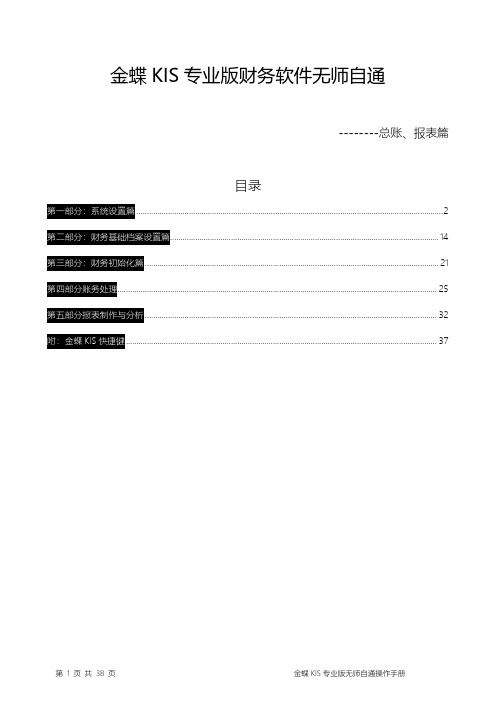
金蝶KIS专业版财务软件无师自通--------总账、报表篇目录 (2) (14) (21) (25) (32) (37)第一部分:系统设置篇1.帐套管理(Windows xp 开始\所有程序\金蝶KIS专业版\工具\帐套管理)1.1新建账套(KIS专业版V13.0及之前版本)注:企业新购金蝶KIS专业版财务业务管理软件,要建立一个“数据库”,用于存储企业的所有电子数据,包括:会计凭证,会计报表(资产负债表,损益表,现金流量表,应交增值税明细表等),库存商品档案,采购入库单,销售出库单,库存进销存等业务报表,这样的数据库称为“账套”。
(p1)金蝶KIS专业版安装成功后,参照p1,用鼠标点击打开“账套管理”,弹出p2。
(p2)参照p2,点击确定,进入p3。
(p3)参照p3,点击上端常用菜单栏最左边的新建菜单(此处的新建即:建立企业书库库,账套),弹出如下图p4对话框。
(p4)注:打“*”的为必录项。
1.账套号有系统自动产生,无需修改;2.账套名称,如购买财务模块可输入“财务管理”或如购买财务进销存模块可“财务业务一体化管理”。
3.数据库路径,即企业数据库账套存放的硬盘位置,点击“〉”选择路径。
1.2账套备份\恢复。
为了预防企业的数据库系统因电脑操作系统故障或病毒等原因遭到破坏,并须定期进行数据库的备份,将备份的数据库妥善保管,如果果真遇到数据库因以上原因破坏,即可进行最近一次备份数据的恢复。
(p3)参照p3,先用鼠标左键单击账套列表中需要备份的账套,然后点击上端常用菜单栏的备份菜单,弹出如下图:(p5)参照p5,在弹出的账套备份对话框中,选择备份路径,即企业数据库备份账套存放的硬盘位置,点击“〉〉”按钮选择备份路径。
参照p3,点击上端常用菜单栏的恢复菜单,弹出如下图p6,在备份保存的位置,选中需要恢复的账套备份文件,选择文件路径,账套号和账套名称由系统自动产生,账套号无需修改,账套名称可以根据企业的实际情况修改。
金蝶KIS专业版本功能介绍.docx
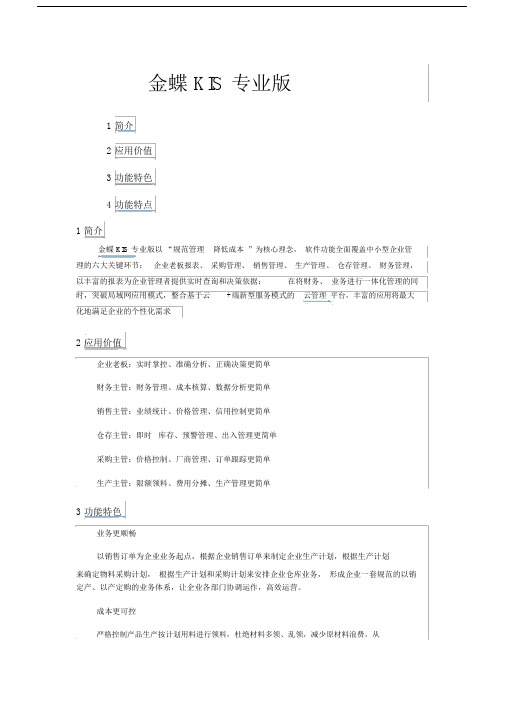
金蝶 KIS 专业版1简介2应用价值3功能特色4功能特点1简介金蝶 KIS 专业版以“规范管理降低成本”为核心理念,软件功能全面覆盖中小型企业管理的六大关键环节:企业老板报表、采购管理、销售管理、生产管理、仓存管理、财务管理,以丰富的报表为企业管理者提供实时查询和决策依据;在将财务、业务进行一体化管理的同时,突破局域网应用模式,整合基于云+端新型服务模式的云管理平台,丰富的应用将最大化地满足企业的个性化需求2应用价值企业老板:实时掌控、准确分析、正确决策更简单财务主管:财务管理、成本核算、数据分析更简单销售主管:业绩统计、价格管理、信用控制更简单仓存主管:即时库存、预警管理、出入管理更简单采购主管:价格控制、厂商管理、订单跟踪更简单生产主管:限额领料、费用分摊、生产管理更简单3功能特色业务更顺畅以销售订单为企业业务起点,根据企业销售订单来制定企业生产计划,根据生产计划来确定物料采购计划,根据生产计划和采购计划来安排企业仓库业务,形成企业一套规范的以销定产、以产定购的业务体系,让企业各部门协调运作,高效运营。
成本更可控严格控制产品生产按计划用料进行领料,杜绝材料多领、乱领,减少原材料浪费,从源头控制产品材料成本,降低整体产品成本。
库存更合理通过采购建议,让采购计划更合理,保障生产材料所需,实现库存合理化,减少企业库存资金占用,提高企业资金利用率。
成本核算更准确以生产任务单为主线,通过系统自动归集完工产品材料、制造费用和人工成本,完成产品成本核算,成本核算高效而准确,让企业利润更真实,管理层决策更科学。
往来更精细,资金更安全根据会计法规,以发票做为往来确认的依据,实时反映企业应收、应付往来情况;从源头销售订单严格按照客户授信额度进行控制,将可能出现的坏账风险控制在萌芽状态,保障企业往来资金的安全。
信息更安全针对企业核心供应商、客户和仓库的基础资料和数据信息,根据员工级别和负责业务范围,授予不同的信息查看权限,即能保障员工正常工作需要的信息,又能有力防止企业核心机密信息的泄漏,让企业在市场竞争中时刻处于主导地位,立于不败之地。
KIS专业版自定义报表常用功能汇总
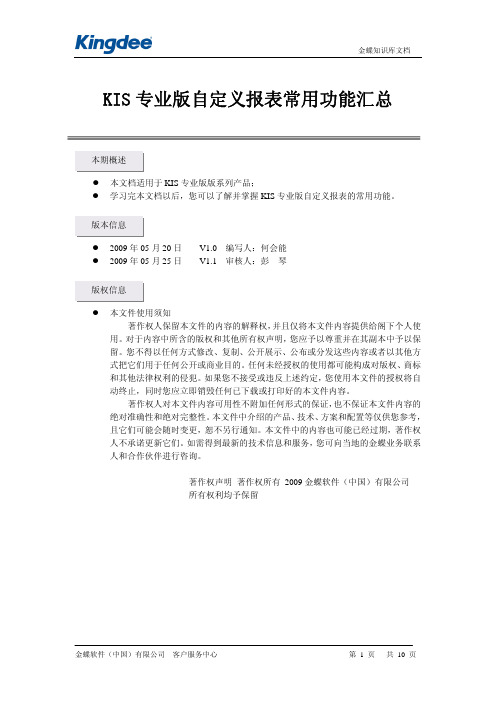
KIS专业版自定义报表常用功能汇总本期概述z本文档适用于KIS专业版版系列产品;z学习完本文档以后,您可以了解并掌握KIS专业版自定义报表的常用功能。
,版本信息z2009年05月20日V1.0 编写人:何会能z2009年05月25日V1.1 审核人:彭琴版权信息z本文件使用须知著作权人保留本文件的内容的解释权,并且仅将本文件内容提供给阁下个人使用。
对于内容中所含的版权和其他所有权声明,您应予以尊重并在其副本中予以保留。
您不得以任何方式修改、复制、公开展示、公布或分发这些内容或者以其他方式把它们用于任何公开或商业目的。
任何未经授权的使用都可能构成对版权、商标和其他法律权利的侵犯。
如果您不接受或违反上述约定,您使用本文件的授权将自动终止,同时您应立即销毁任何已下载或打印好的本文件内容。
著作权人对本文件内容可用性不附加任何形式的保证,也不保证本文件内容的绝对准确性和绝对完整性。
本文件中介绍的产品、技术、方案和配置等仅供您参考,且它们可能会随时变更,恕不另行通知。
本文件中的内容也可能已经过期,著作权人不承诺更新它们。
如需得到最新的技术信息和服务,您可向当地的金蝶业务联系人和合作伙伴进行咨询。
著作权声明著作权所有 2009金蝶软件(中国)有限公司所有权利均予保留背景金蝶KIS专业版的报表与分析系统,主要是对目前企业对外报送的的三大会计报表:资产负债表、利润表和现金流量表进行管理。
除此之外,用户也可以对企业内部使用的各种自定义报表进行管理。
金蝶KIS专业版自定义报表主界面中由九个主菜单和菜单下的各个功能项组成。
打开已存在的报表或是新建一张空表,显示为一个类似于EXCEL表格风格的界面,这就是金蝶自定义报表日常操作的窗口。
功金蝶KIS专业版自定义报表主界面提供了七个主要功能菜单,包括文件、编辑、视图、插入、格式、工具、数据,各个菜单包括各个功能项目可供用户管理操作自定义报表数据。
本文档主要对金蝶KIS专业版自定义报表常用功能进行讲解。
金蝶KIS专业版操作手册
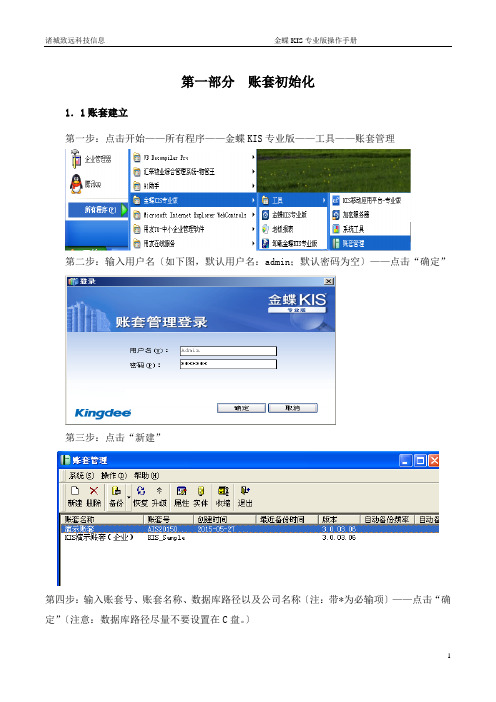
诸城致远科技信息金蝶KIS专业版操作手册第一部分账套初始化1.1账套建立第一步:点击开始——所有程序——金蝶KIS专业版——工具——账套管理第二步:输入用户名〔如下图,默认用户名:admin;默认密码为空〕——点击“确定”第三步:点击“新建”第四步:输入账套号、账套名称、数据库路径以及公司名称〔注:带*为必输项〕——点击“确定”〔注意:数据库路径尽量不要设置在C盘。
〕第五步:耐心等待几分钟………账套管理注意事项:1、独立核算的不同的公司主体,需建立不同的账套。
2、账套管理中有不同的的N 个账套,需要对不同用户可查看和登录的账套进行设置,在【操作】菜单---【查看账套中设置】3、备份的账套是经常压缩和处理的,不能直接通过金蝶打开,需要在账套管理中,点击恢复,恢复成金蝶的数据库文件方能重新打开。
4、服务器重装系统前,应先对在账套管理中对账套进行备份,服务器安装好系统后,再进行账套恢复即可。
如果重装系统前,未对账套进行备份,仅留下数据库文件,则需要在数据库中进行附加数据库,然后再进行金蝶的账套管理中,【操作】菜单---【账套注册管理】中点注册即可。
5、涉及数据库文件的扩展名为:*.mdf 和*.ldf,备份文件的扩展名为:*.bak,.dbb,复制备份文件或数据库文件时,需要把两个文件同时复制。
6、账套管理界面登录密码的修改,【系统】菜单---【修改密码】1.2软件登陆第一步:点击桌面上的——输入用户名、密码——点击“确定”,即可进入到“图一”图一1.3参数设置说明:在账套建好后,需要先进行一些参数的设置,否则不能使用操作方法第一步:在图一中点击“基础设置”——系统参数第二步:点击“会计期间”页签——设置会计期间---选择启用会计年度第三步:点击“财务参数”页签,设置“启用会计期间”第四步:点击业务基础参数—-设置相关业务参数注意事项:【业务基础参数】选取项卡中设置业务系统的初始参数,初始参数设置好后将不能修改。
金蝶KIS专业版总账及报表
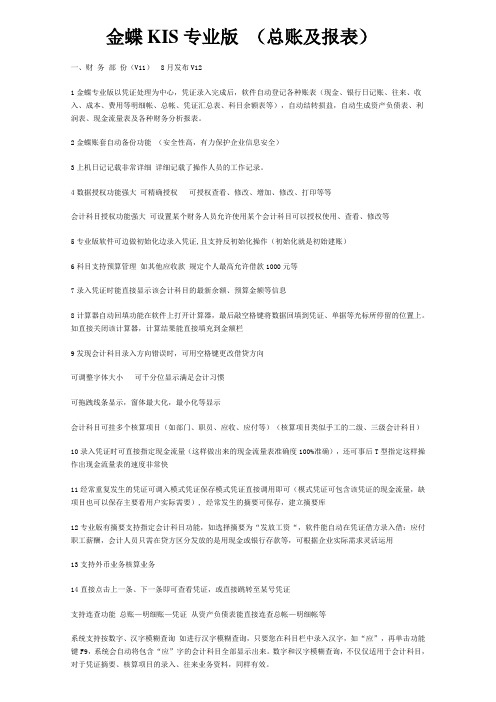
金蝶KIS专业版(总账及报表)一、财务部份(V11) 8月发布V121金蝶专业版以凭证处理为中心,凭证录入完成后,软件自动登记各种账表(现金、银行日记账、往来、收入、成本、费用等明细帐、总帐、凭证汇总表、科目余额表等),自动结转损益,自动生成资产负债表、利润表、现金流量表及各种财务分析报表。
2金蝶账套自动备份功能(安全性高,有力保护企业信息安全)3上机日记记载非常详细详细记载了操作人员的工作记录。
4数据授权功能强大可精确授权可授权查看、修改、增加、修改、打印等等会计科目授权功能强大可设置某个财务人员允许使用某个会计科目可以授权使用、查看、修改等5专业版软件可边做初始化边录入凭证,且支持反初始化操作(初始化就是初始建账)6科目支持预算管理如其他应收款规定个人最高允许借款1000元等7录入凭证时能直接显示该会计科目的最新余额、预算金额等信息8计算器自动回填功能在软件上打开计算器,最后敲空格键将数据回填到凭证、单据等光标所停留的位置上。
如直接关闭该计算器,计算结果能直接填充到金额栏9发现会计科目录入方向错误时,可用空格键更改借贷方向可调整字体大小可千分位显示满足会计习惯可拖跩线条显示,窗体最大化,最小化等显示会计科目可挂多个核算项目(如部门、职员、应收、应付等)(核算项目类似手工的二级、三级会计科目)10录入凭证时可直接指定现金流量(这样做出来的现金流量表准确度100%准确),还可事后T型指定这样操作出现金流量表的速度非常快11经常重复发生的凭证可调入模式凭证保存模式凭证直接调用即可(模式凭证可包含该凭证的现金流量,缺项目也可以保存主要看用户实际需要), 经常发生的摘要可保存,建立摘要库12专业版有摘要支持指定会计科目功能,如选择摘要为“发放工资“,软件能自动在凭证借方录入借:应付职工薪酬,会计人员只需在贷方区分发放的是用现金或银行存款等,可根据企业实际需求灵活运用13支持外币业务核算业务14直接点击上一条、下一条即可查看凭证,或直接跳转至某号凭证支持连查功能总账—明细账—凭证从资产负债表能直接连查总帐—明细帐等系统支持按数字、汉字模糊查询如进行汉字模糊查询,只要您在科目栏中录入汉字,如“应”,再单击功能键F9,系统会自动将包含“应”字的会计科目全部显示出来。
金蝶KIS专业版功能介绍
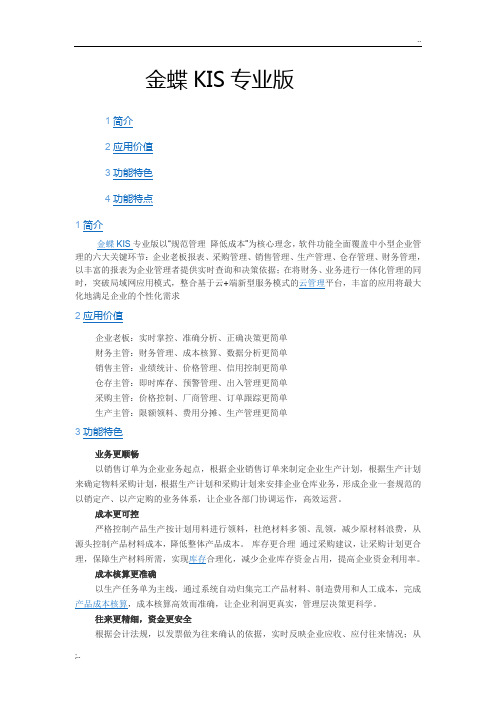
金蝶KIS专业版12341金蝶KIS专业版以“规范管理降低成本”为核心理念,软件功能全面覆盖中小型企业管理的六大关键环节:企业老板报表、采购管理、销售管理、生产管理、仓存管理、财务管理,以丰富的报表为企业管理者提供实时查询和决策依据;在将财务、业务进行一体化管理的同时,突破局域网应用模式,整合基于云+端新型服务模式的云管理平台,丰富的应用将最大化地满足企业的个性化需求2企业老板:实时掌控、准确分析、正确决策更简单财务主管:财务管理、成本核算、数据分析更简单销售主管:业绩统计、价格管理、信用控制更简单仓存主管:即时库存、预警管理、出入管理更简单采购主管:价格控制、厂商管理、订单跟踪更简单生产主管:限额领料、费用分摊、生产管理更简单3业务更顺畅以销售订单为企业业务起点,根据企业销售订单来制定企业生产计划,根据生产计划来确定物料采购计划,根据生产计划和采购计划来安排企业仓库业务,形成企业一套规范的以销定产、以产定购的业务体系,让企业各部门协调运作,高效运营。
成本更可控严格控制产品生产按计划用料进行领料,杜绝材料多领、乱领,减少原材料浪费,从源头控制产品材料成本,降低整体产品成本。
库存更合理通过采购建议,让采购计划更合理,保障生产材料所需,实现库存合理化,减少企业库存资金占用,提高企业资金利用率。
成本核算更准确以生产任务单为主线,通过系统自动归集完工产品材料、制造费用和人工成本,完成产品成本核算,成本核算高效而准确,让企业利润更真实,管理层决策更科学。
往来更精细,资金更安全根据会计法规,以发票做为往来确认的依据,实时反映企业应收、应付往来情况;从源头销售订单严格按照客户授信额度进行控制,将可能出现的坏账风险控制在萌芽状态,保障企业往来资金的安全。
信息更安全针对企业核心供应商、客户和仓库的基础资料和数据信息,根据员工级别和负责业务范围,授予不同的信息查看权限,即能保障员工正常工作需要的信息,又能有力防止企业核心机密信息的泄漏,让企业在市场竞争中时刻处于主导地位,立于不败之地。
- 1、下载文档前请自行甄别文档内容的完整性,平台不提供额外的编辑、内容补充、找答案等附加服务。
- 2、"仅部分预览"的文档,不可在线预览部分如存在完整性等问题,可反馈申请退款(可完整预览的文档不适用该条件!)。
- 3、如文档侵犯您的权益,请联系客服反馈,我们会尽快为您处理(人工客服工作时间:9:00-18:30)。
一、功能概述
1、常用资料
此功能模块中包含一些常用信息数据,主要有供货商、客户、采购价格数据、销售价格数据、物料、会计科目,这些数据均来源于用户安装的专业版,以方便老板及时、便捷地查询企业的基本信息。
如图1-1
图1-1
2、常用报表
常用报表中包含老板需要经常查看的报表,并提供报表的增加
删除等操作。
系统预设的业务报表有:采购订单执行情况明细表、
销售订单执行情况明细表、销售出库明细表、及时库存查询、应收
(付)账款汇总表、往来对账单、资产负债表、现金流量表等共17
张。
用户也可根据自身实际需求和操作习惯通过“报表导入”和
“报表设置”功能自行设计常用报表栏中显示的报表,操作详见后
续1.3节操作说明。
如图 1-2
图1-2
3、信息广告牌
信息广告牌提供老板最关心的业务经营状况分析,包含今日交易、今日库存、今日订单执行,这些内容是企业经营分析和财务分析的简化说明,以便老板及时、便捷地掌握企业的经营动态。
➢今日交易:显示企业当日本币的收付款情况,包含当日的实收金额、期末余额、实付金额、期末余额四个核心资料;
➢今日订单执行:显示企业当日采购/销售订单的执行情况,包含当日的采购签订/入库/未入库数量、当日的销售签订/出库/未出库数量;
➢今日库存:动态反映企业的实时库存及物料变动情况,包含当日外购入库的数量及金额、销售出库的数量及金额。
如图1-3
图1-3
4、经营分析
通过简单实用的图表、报表剖析企业的关键运营数据,让老板及时、便捷地了解企业的财务、业务运营情况。
主要包含以下五种分析:
1)销售毛利分析:以销售毛利润汇总表为基础而形成的分析图表,可以按时间(昨日、本日、明日、上周、本周、下周、上月、本月、下月、上年、本年、今天之前、今天之后),按单据(出库单、发票),按对象(客户、部门、业务员、物料)进行过滤,筛选出销售毛利占前5位的货品数据或者排名前3位的客户、部门及业务员。
如下图(图1-4),就是对物料销售毛利的考虑。
图1-4
2)收款付款分析:以应收账款汇总表和应付账款汇总表为基础而形成的分析图表,可按时间(昨日、本日、明日、上周、本周、下周、上月、本月、下月、上年、本年、今天之前、今天之后)、币别过滤,筛选出实收金额、实付金额占前三位的客户和供货商。
如下图(图1-5),就是对实收排名前3的客户的考虑。
图1-5
3)库存状况分析:以实时库存查询表为基础,通过图表分析企业存货量占前7位的仓库。
4)订单执行分析:以采购订单执行情况汇总表和销售订单执行情况汇总表为基础,可按时间(昨日、本日、明日、上周、本周、下周、上月、本月、下月、上年、本年、今天之前、今天之后)过滤,以分析采购和销售订单执行情况。
5)呆滞/短缺物料分析:以超储/短缺库存分析表为基础,以物料数量为筛选依据,排序出前7位超储/短缺的物料。
如图(图1-6),就是对超储排名前几位的物料的考虑。
图1-6
注:以上分析图形可以双击放大,全屏观看。
再次双击缩小回到主界面。
5、财务分析
包含资产负债表、利润表、现金流量表三大财务报表,让老板通过简单操作从财务角度了解企业的运营情况。
如图 1-7
图1-7
二、操作说明
1、系统登录
1)点击桌面左下角[开始]——[程序]——[金蝶KIS专业版]——[老板报表] 进行登录。
或直接点击桌面图示登录。
如图1-8所示。
图 1-8
2)进入系统登录接口,如图1-9。
点击[登录到]右侧的下拉按钮,选择登录账套,如图1-10。
图1-9
图1-10
3)选择账套后点击[确定] ,进入老板报表接口。
如图 1-11
图1-11
2、菜单栏操作介绍
1)系统:重新登录,自动刷新设置,报表导入,报表设置,退出系统。
✓自动刷新设置:通过此设置,可以定时刷新信息广告牌相关数据,保持数据的及时性。
如图1-12所示。
图1-12
✓报表导入:
a)点击[报表导入],如图1-13所示。
图1-13
使用其中的自定义报表导入功能:
图1-14
b) 图1-14处导入的档格式必须为KIS BOS制作的报表压缩包文件!如图1-15,选择需要导入的报表文件,点击[打开]。
图1-15
c) 选中的报表显示在导入文件路径中,如图1-16。
点击[确定],报表导入完成,如图1-14所示。
图1-16
图1-17
注:报表导入后,必须重新登录才能在常用报表栏中看到已经导入的报表,如图1-18。
图1-18
d) 如果使用其中的自定义报表修改功能,则可以用来删除引入的自定义报表。
此功能
接口如图1-19所示:
图1-19
✓报表设置:如图1-20所示,左侧“未加入报表”栏中包含专业版的所有报表,选中需要添加的报表,点击[添加]即可。
图1-20
2)窗口:层迭,水平平铺,垂直平铺,重排图示。
3、各功能的操作介绍
1)常用数据的操作与查看(注在此不能添加,删除,修改,此信息。
)
a)查看所有供货商,点击供货商(如图1-21)左边是供货商的代码和公司名称,右边是该公司的信息;
图1-21
d) 查看所有客户信息,点击客户(如图1-22)左边是客户的代码和公司名称,右边是该公司的信息;
图 1-22
c) 查看采购价格数据的信息,点击采购价格数据,在菜单栏出现,供货商和物料,这里分类是按供货商分类和物料分类,这样有助于我们的查看。
如图1-23 ,如图1-24
图1-23
图 1-24
d) 销售价格数据的查看,在这里可以很直观的查看到我们给客户的价格数据信息,点击销售价格数据,这时会跳出价格政策的信息,可针对性的查看。
(注此这息只有在专业版系统中有设置,这里才能看到。
)(如图1-25)双击后即可查看针对客户设置的销售价格数据,(如图1-26)左边是客户,右边是针对客户给出的所有商品的销售报价方案。
图1-25
图1-26
d) 物料信息的查看,这里可以查看到所有的物料信息。
点击物料,(如图1-27) 左边是物料的代码和品名,右边是物料的信息。
图 1-28
e) 会计科目的查看。
点击会计科目(如图1-29)左边是科目的六大类资产、负债、共同、权益、成本、损益,右边是六大类下挂的详细科目的代码名称等信息。
图 1-30
2)常规报表的查询与操作
点击要查看的报表后会跳出一过滤对话框,这里设置好要查看的条件,在点击确定即可看到信息,例如销售出库明细,在过滤中有两个选项,(如图 1-31)一个条件,一个排序,条件可以针对性的查看想要的信息在单据类型中看是否要查看蓝单、红单、全部(蓝单就是正常的销售出库单,红单相当于现实中的退货)还有单据类型是否是已审核、未审核、全部,排序可对销售出库单中的字段排序先后,设置好查看条件后点击确定。
(图1-32)
图1-31
在销售明细表中可以设置自己想查看的信息,不需要的可以隐藏或者用鼠标拉伸,拉到最左边也是一样的效果,要是对显示的结果不是自己想查看的,那么点击过滤,可以再次设置条件。
图 1-32
3)财务分析查询与操作
a) 查看现金流量表,点击现金流量表后,跳出一过滤条件对话框,这里可按期间查询,按日期查询,还有查询的会计期间和查看的币别,还有项目汇总几次的选择,这里有个是否包括为过账凭证,显示汇率变动产生的现金流量明细项目,(如图1-33
)条件设置好后点击确定。
如图1-34
图1-33
图1-34
注只有在专业版中有对凭证或者T型账户指定好现金的流向,这里才会有显示数据。
b) 资产负债表的查看,点击资产负债表,如图1-35
图 1-35
注:这里只能进行查看,不能进行删除、添加、修改,等操作。
c) 利润表的查看,也是如此,点击财务分析下的利润表,如图1-36
图1-36
盛年不重来,一日难再晨。
及时宜自勉,岁月不待人。
